如何在 Windows 中取消註冊和重新註冊 DLL 或 OCX 文件
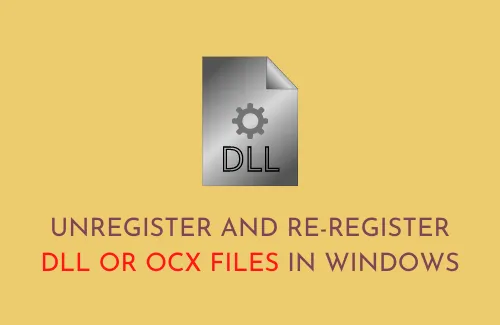
在 Windows 11 或 10 電腦上,經常會出現一些程式突然停止回應或停止運作的情況。發生此問題的主要原因是某些 DLL 或 ActiveX 檔案遺失或損壞。發生這種情況時,無論您嘗試重新啟動電腦多少次,相關應用程式都不會啟動。如果您在裝置上遇到此類問題,您應該取消註冊,然後在 Windows 中重新註冊損壞的 DLL 或 OCX 檔案。
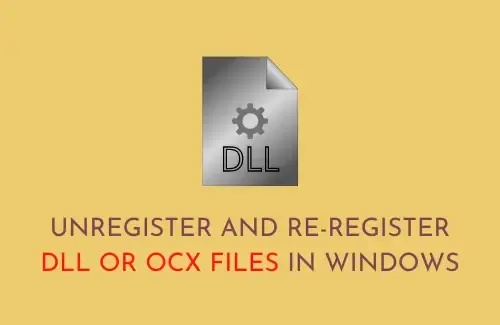
網路上有許多工具可以解決您的這個問題。但是,我們最信任 Regsvr32 工具,我們將解釋如何在電腦上使用此工具。
Regsvr32 工具是一個命令列實用程序,您可以使用它來取消註冊和重新註冊 DLL 或 OCX 檔案。
如何在 Windows 11/10 中取消註冊 DLL 或 OCX 文件
如果您想要登出 PC 上的所有 DLL 文件,請執行以下操作 –
- 按Win鍵+R。
- 當「執行」對話方塊開啟時,鍵入「CMD」並同時按Ctrl + Shift + Enter。
- 這樣做將呼叫具有管理權限的命令提示字元。
- 在提升的控制台上,複製/貼上以下程式碼,然後按Enter –
regsvr32 /u "path & filename of dll or ocx"
這將取消註冊 Windows 10 或 11 PC 上的所有 DLL 以及 OCX 檔案。
如何在 Windows 註冊 DLL 或 OCX 文件
若要在 Windows 11/10 中註冊 DLL 文件,請執行下列操作 –
- 以管理員身份開啟命令提示字元。
- 輸入以下內容並按 Enter –
regsvr32 "path & filename of dll or ocx"
for %1 in (*.dll) do regsvr32 /s %1
使用第三方工具取消註冊或重新註冊 DLL 或 OCX 文件
如果您不習慣在命令提示字元下執行程式碼,有許多程式可以代表您執行此操作。您所需要做的就是下載它們並將其安裝在您的電腦上。一些例子是——
- 根目錄
- 註冊/取消註冊 DLL/OCX 實用程序
- 註冊DLL視圖
我希望這篇文章可以幫助您解決電腦上遺失的 DLL 或 OCX 檔案的問題。



發佈留言